Når du støter på problemer med widgets i WordPress, spesielt etter en oppdatering, er det viktig å først identifisere det underliggende problemet. Begynn med å begrense potensielle årsaker, for eksempel konflikter plugins eller temaer. Følg en systematisk tilnærming for å feilsøke problemet, som inkluderer å fjerne cache, deaktivering av spesifikke plugins eller gå tilbake til en eldre temaversjon. Hvis problemet vedvarer, bør du vurdere å gjenopprette funksjonaliteten til den klassiske widgeten eller søke spesifikke reparasjoner skreddersydd for din versjon av WordPress. Å sikre at widgetene dine fungerer som de skal, forbedrer den generelle ytelsen og brukeropplevelsen til nettstedet ditt.
Widgets er viktige komponenter i WordPress som forbedrer funksjonaliteten og utformingen av nettstedet ditt. Det kan imidlertid være frustrerende når de slutter å fungere etter en oppdatering eller på grunn av motstridende plugins eller temaer. Denne omfattende guiden vil lede deg gjennom trinnene for å identifisere og reparere ødelagte widgets i WordPress, for å sikre at du kan gjenopprette funksjonaliteten til nettstedet ditt effektivt.
Forstå naturen til widget-problemer
Før du dykker inn i reparasjonsprosessen, er det viktig å forstå hva som forårsaker widgetproblemer i WordPress. Ødelagte widgets kan vises på grunn av ulike årsaker, inkludert plugin-konflikter, temafeil eller til og med nylige oppdateringer til selve WordPress, for eksempel de nylige forstyrrelsene forbundet med Klassiske widgets blir ødelagt i WordPress 6.0. Diagnostisering av problemets natur er avgjørende før du tar i bruk reparasjoner.
Identifisere problemet
Begynn med å bekrefte at widgetene faktisk er ødelagte. Dette kan bety at de ikke vises som forventet, mangler helt eller forårsaker layoutproblemer på nettstedet ditt. Vurder å utføre følgende kontroller:
- Tøm nettleserbufferen og oppdater nettstedet ditt.
- Deaktiver eventuelle cache-plugins du bruker midlertidig.
- Test nettstedet i en annen nettleser eller enhet.
- Se gjennom feilloggene for eventuelle meldinger relatert til problemet.
Hvis problemet vedvarer, er det på tide å undersøke nærmere, muligens gjennomføre en mer dyptgående evaluering av dine installerte plugins og aktive tema.
Innsnevring av den skyldige
Det neste trinnet er å begrense mulige årsaker. Start med å deaktivere alle plugins midlertidig og sjekk om widgetene fungerer som de skal. Hvis de gjør det, må du aktivere pluginene dine en om gangen, og teste widgetene etter hver aktivering.
Bruker sikker modus
Noen vertsleverandører eller plugins tilbyr en «sikker modus»-funksjon som kan brukes til feilsøking. Denne modusen lar deg deaktivere alle plugins mens du holder temaet aktivt for å se om dette løser widgetproblemene. Hvis widgetene fungerer i sikkermodus, skyldes problemet sannsynligvis en spesifikk plugin.
Sjekker temaet ditt
Hvis plugins ikke ser ut til å være årsaken, er neste trinn å sjekke temaet ditt. Bytt til et standard WordPress-tema, for eksempel Twenty Twenty-One, og sjekk widgetene. Hvis de vises riktig, indikerer dette at det aktive temaet ditt er ansvarlig for de ødelagte widgetene. Du må kanskje se etter oppdateringer eller kontakte temautvikleren for å få hjelp.
Tømme buffer og sjekke innstillinger
Når du har identifisert og fikset konflikter med plugins eller temaer, er det neste logiske trinnet å tømme hurtigbufferen. Bufferproblemer kan ofte føre til at gamle eller ødelagte widgets vedvarer selv etter at du har tatt i bruk rettelser. Slik gjør du det:
Tømme nettleserbufferen
For ulike nettlesere kan tømme hurtigbufferen vanligvis gjøres fra innstillingsmenyen. Få tilgang til nettleserens logginnstillinger, og se etter alternativet for å tømme hurtigbufrede bilder og filer. Last WordPress-nettstedet ditt på nytt etterpå for å se om dette løser problemene.
Tømme WordPress Cache
Hvis du har cache-plugins (som W3 Total Cache eller WP Super Cache), naviger til innstillingene for disse plugins og velg alternativet for å tømme cache. Hvis du bruker en administrert vertsleverandør, kan de ha caching på serversiden som du også kan tømme gjennom kontrollpanelet deres.
Reaktiverer widgets
I mange tilfeller kan widgetproblemene stamme fra visse innstillinger som trenger reaktivering. Hvis du har identifisert årsaken til widgetproblemene og gjort de nødvendige rettelsene, er det på tide å aktivere de berørte widgetene på nytt. Slik gjør du dette:
Gjenoppretter manglende widgets
Hvis enkelte widgets har forsvunnet fra widgetområdet, gjenoppretter du dem ved å navigere til Utseende > Widgets delen i WordPress admin dashbord. Dra de manglende widgetene tilbake til sidefeltet eller bunntekstområdene der de hører hjemme.
Legge til widgets manuelt
Hvis widgets fortsatt ikke vises, må du kanskje legge dem til manuelt. Noen brukere kan også velge å bruke Klassiske widgets plugin tilgjengelig fra den offisielle WordPress plugin-katalogen for å gjenopprette klassisk widget-funksjonalitet uten forstyrrelser fra potensielt inkompatible moderne temaer.
Avanserte feilsøkingsteknikker
Hvis trinnene ovenfor ikke har løst widgetproblemene dine, kan flere avanserte feilsøkingsmetoder implementeres.
Bruke feilsøkingsverktøy
For de som er kjent med WordPresss feilsøkingsfunksjoner, kan du aktivere WordPress-feilsøkingsmodusen ved å redigere wp-config.php fil. Still inn define(‘WP_DEBUG’, sant) linje for å forenkle logging av eventuelle feil som oppstår når du forsøker å bruke widgets. Dette kan gi verdifull innsikt i backend-feil som kan være årsaken til problemene.
Gjenoppretter fra sikkerhetskopi
Hvis widgetproblemene oppsto etter en nylig oppdatering eller større endring, kan gjenoppretting av nettstedet ditt fra en sikkerhetskopi være et levedyktig alternativ. Det er alltid en god praksis å ha regelmessige sikkerhetskopier av nettstedet ditt, så ta kontakt med sikkerhetskopieringsløsningen din for å gå tilbake til en tilstand før problemet oppsto.
Forebygging av fremtidige widgetproblemer
Etter å ha løst widgetproblemene dine, er det lurt å tenke på forebyggende tiltak for å unngå lignende problemer i fremtiden. Her er noen forslag:
Regelmessige oppdateringer
Hold alltid WordPress-installasjonen, temaene og plugins oppdatert til de nyeste versjonene. Oppdateringer inneholder ofte feilrettinger og forbedringer som forhindrer konflikter.
Velg kompatible plugins og temaer
Velg plugins og temaer som er godt gjennomgått og ofte oppdatert for å sikre kompatibilitet og pålitelighet. Undersøk alternativer og sjekk støttefora for brukerrapporter om potensielle problemer.
Utfør regelmessig vedlikehold
Planlegg regelmessig vedlikehold på WordPress-siden din ved å se etter oppdateringer, optimalisere databasen og utføre sikkerhetssjekker. Å ta disse proaktive trinnene kan hjelpe deg med å identifisere potensielle problemer før de blir problematiske.
Å inkludere alle disse strategiene vil bidra til å sikre lang levetid og funksjonalitet til widgetene dine. Hvis du fortsatt sliter etter å ha prøvd disse metodene, bør du vurdere å søke profesjonell hjelp, siden noen ganger kan det underliggende problemet være mer komplekst.
Hvis du trenger ytterligere hjelp eller informasjon, kan du se tilleggsressurser som den detaljerte artikkelen om WordPress nettsted reparasjon, og utforsk tipsene våre om reparere en ødelagt installasjon.
Videre, hvis du er interessert i å gjøre nettstedet ditt mer SEO-vennlig, sjekk ut hvordan du gjør det aktiver brødsmuler i WordPress for bedre SEO.
For ytterligere veiledning om feilsøking og gjenoppretting av ødelagte widgets, er ytterligere avlesninger tilgjengelig på hvordan du feilsøker og gjenoppretter WordPress-nettstedet ditt.
Informasjonskapsler spille en nødvendig rolle i hvordan WordPress fungerer, og forstå hvordan administrere dem kan også bidra til jevnere ytelse.
Uansett om problemet dreier seg om motstridende plugins eller nylige oppdateringer, vil vite hvordan du diagnostiserer og feilsøker sikre at widgetene dine forblir fullt funksjonelle.
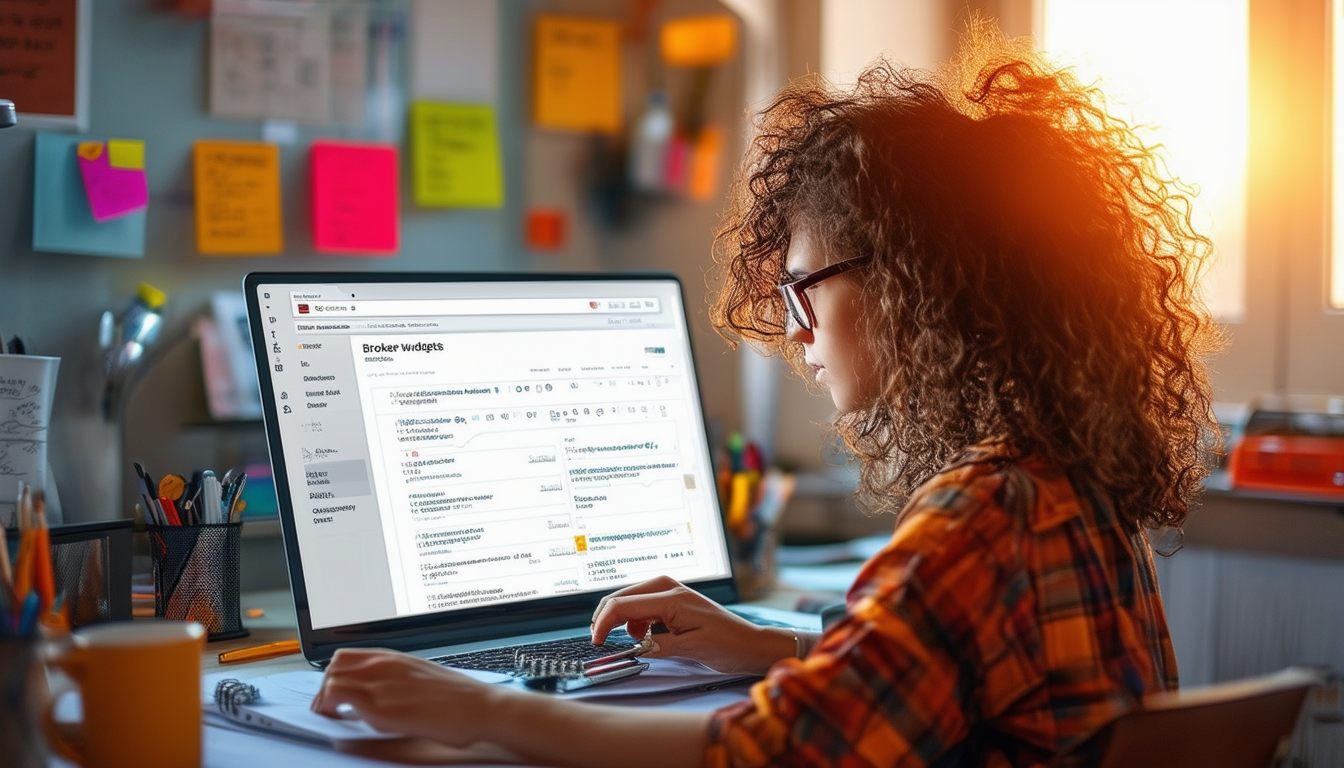
Hvis du støter på problemer med widgets ikke vises riktig på WordPress-siden din, du er ikke alene. Mange brukere opplever dette problemet, spesielt etter oppdateringer eller endringer i deres temaer og plugins. Denne guiden vil lede deg gjennom en rekke trinn for å diagnostisere og fikse ødelagte widgets i WordPress effektivt.
Feilsøking av widget-problemer
Det første trinnet i å håndtere ødelagte widgets er å identifisere kilden til problemet. Begynn med å deaktivere alle aktive plugins for å se om widgetene går tilbake til normal funksjonalitet. Hvis de gjør det, aktiver pluginene på nytt én etter én for å finne den som forårsaker konflikten. Det er viktig å være systematisk i denne prosessen for å begrense mulige problemer.
Tømme buffer og gjenoppbygge widgets
Etter å ha identifisert de problematiske programtilleggene, fjerner du nettstedets cache. Noen ganger kan gamle hurtigbufferfiler føre til at widgets ikke fungerer, selv etter at det underliggende problemet er løst. Bruk hurtigbufferen for å tømme hurtigbufferen, eller prøv å tømme nettleserens hurtigbuffer også.
Gjenopprette klassiske widgeter
Hvis du bruker en nyere versjon av WordPress og oppdager at widgetene mangler eller ikke fungerer som forventet, kan det være lurt å gjenopprette det klassiske widget-grensesnittet. Du kan gjøre dette ved å installere Gjenopprett klassiske widgeter plugin. Dette vil returnere widgetene til de opprinnelige innstillingene, og løse mange vanlige problemer med manglende elementer.
Opprette faste widgeter
En annen effektiv tilnærming til å håndtere widgetproblemer er å lage faste widgets. Denne funksjonen lar widgets forbli synlige på siden mens brukerne ruller. For å implementere dette, naviger til WordPress-dashbordet, velg Utseende > Widgets, og konfigurer de ønskede widgetene deretter. For detaljerte instruksjoner, sjekk ut denne veiledningen på %20Widgets.,sticky%20function%20for%20the%20block.» target=»_blank» rel=»noopener»>faste widgets.
Gjenopprette et ødelagt tema
I noen tilfeller kan problemet stamme fra ditt aktive tema. Hvis du mener at temaet ditt er ødelagt eller inkompatibelt, kan du prøve å gjenopprette det. Informasjon om hvordan du gjenoppretter et tema finner du i denne omfattende opplæringen om reparere WordPress-temaer. Denne tilnærmingen kan ofte også løse widget-relaterte problemer.
Ytterligere ressurser
For de som ønsker en mer detaljert forståelse av hvert trinn, bør du vurdere å utforske hele trinnet Reparasjonsveiledning for WordPress som skisserer ulike feilsøkingsmetoder. I tillegg, for flerspråklige brukere, er ressurser på forskjellige språk tilgjengelige på dansk, norsk, og portugisisk.
| Trinn | Beskrivelse |
| 1. Identifiser problemet | Sjekk om problemet stammer fra plugins, temaer eller WordPress-versjonen. |
| 2. Deaktiver plugins | Deaktiver alle plugins midlertidig for å finne ut om det er en som forårsaker problemet. |
| 3. Bytt tema | Bytt til et standardtema for å sjekke om det gjeldende temaet er forstyrrende konfigurert. |
| 4. Tøm buffer | Tøm nettleseren og WordPress-bufferen for å sikre at du ser det nyeste innholdet. |
| 5. Gjenopprett widgeter | Se etter eventuelle innstillinger eller gjenopprettingsalternativer for å gjenopprette manglende widgets. |
| 6. Oppdater WordPress | Sørg for at du bruker den nyeste versjonen av WordPress, siden oppdateringer ofte inkluderer rettelser. |
| 7. Se etter JavaScript-feil | Bruk nettleserverktøy for å identifisere JavaScript-problemer som kan påvirke widget-funksjonaliteten. |
| 8. Søk støtte | Hvis problemene vedvarer, bør du vurdere å kontakte WordPress-støtte eller fellesskapsfora for å få hjelp. |
Opplever problemer med widgets i WordPress kan være frustrerende, spesielt etter oppdatering til en ny versjon. Denne guiden vil lede deg gjennom feilsøking og fikse ødelagte widgets på en systematisk måte, og sikrer at du kan gjenopprette funksjonaliteten til nettstedet ditt effektivt. Ved å følge disse trinnene lærer du hvordan du identifiserer problemet og bruker nødvendige rettinger, selv om du ikke er en teknisk kunnskapsrik bruker.
Identifisere problemet
Det første trinnet i å håndtere ødelagte widgets er å finne problemet. Ofte etter en WordPress oppdatering, kan widgets slutte å fungere ordentlig. Start med å sjekke om andre brukere opplever lignende problemer. Hvis ikke, kan det være spesifikt for nettstedet ditt. Legg merke til eventuelle feilmeldinger eller uvanlig oppførsel, siden denne informasjonen vil være avgjørende for de neste trinnene.
Begrenser mulighetene
For å feilsøke effektivt, bør du begynne med å deaktivere alle pluginene dine. Dette trinnet vil bidra til å avklare om en plugin-konflikt forårsaker problemet. Aktiver dem på nytt én om gangen, og kontroller widget-funksjonaliteten etter hver aktivering. Hvis reaktivering av en bestemt plugin fører til at widgetene går i stykker igjen, har du sannsynligvis funnet den skyldige. På samme måte kan det å bytte til standardtemaet midlertidig bidra til å identifisere om selve temaet forårsaker problemet.
Tømme buffer
Ofte kan bufrede filer forstyrre widgetvisning og funksjonalitet. Hvis du har installert en caching-plugin, tøm hurtigbufferen etter at du har gjort endringer. Tøm i tillegg nettleserbufferen for å sikre at du ser den nyeste versjonen av nettstedet ditt. Denne prosessen kan løse mange skjermproblemer og gjenopprette riktig funksjon til din widgets.
Gjenopprette klassiske widgeter
Hvis du har oppdatert til WordPress 6.0 eller nyere og finner ut at de klassiske widgetene dine er ødelagte, bør du vurdere å bruke ‘Klassiske widgets‘ plugin. Denne plugin-en aktiverer den klassiske widget-editoren på nytt, slik at du kan administrere widgetene dine på tradisjonell måte. Installer og aktiver plugin-en, og sjekk om widgetene dine er gjenopprettet.
Oppdatering av temaer og plugins
Sørg for at alle temaene og pluginene dine er oppdatert, siden utdaterte versjoner kan føre til kompatibilitetsproblemer. Gå til Oppdateringer delen i WordPress-dashbordet og installer eventuelle ventende oppdateringer. Etter oppdatering, sjekk om widgetproblemet vedvarer.
Ytterligere feilsøkingsteknikker
Hvis problemene vedvarer, bør du vurdere å sjekke din WordPress feilsøkingslogg for feil. Aktivering av feilsøking kan gi innsikt i hva som kan gå galt. For å aktivere feilsøking, legg til linjen define(‘WP_DEBUG’, sant); i filen ‘wp-config.php’. Når feilsøking er aktivert, oppdaterer du nettstedet ditt og ser etter eventuelle feil som kan vises i grensesnittet.
Gjenoppretter fra sikkerhetskopi
Hvis alle feilsøkingsforsøk mislykkes, kan gjenoppretting av nettstedet fra en sikkerhetskopi være en pålitelig løsning. Regelmessige sikkerhetskopier er avgjørende for å beskytte nettstedet ditt mot problemer som dette. Hvis du nylig har sikkerhetskopiert nettstedet ditt, kan du gjenopprette det til en tidligere versjon der widgetene fungerte som de skulle.
Søker profesjonell hjelp
Hvis du fortsatt sliter med å reparere ødelagte widgets, bør du vurdere å kontakte en WordPress profesjonell. Noen ganger kan problemer være mer tekniske enn de ser ut til, og å få eksperthjelp kan spare deg for tid og krefter.
Med denne trinnvise guiden bør du være godt i gang med å løse problemer med de ødelagte widgetene dine i WordPress. Enten gjennom å identifisere konflikter, tømme cache, gjenopprette klassiske widgets eller oppdatere nettstedet ditt, kan tilstrekkelig kunnskap og ressurser gi deg mulighet til å takle disse utfordringene med selvtillit.
Vanlige spørsmål: Reparasjon av ødelagte widgeter i WordPress
Hva bør jeg gjøre først når widgetene mine er ødelagte i WordPress? Start med å identifisere problemet for å begrense de potensielle årsakene, som kan omfatte motstridende plugins eller temaer.
Hvordan kan jeg fikse widgets som ikke vises etter en WordPress-oppdatering? Du kan rette på dette ved å sjekke dine aktive plugins og temaer for kompatibilitetsproblemer eller ved å tømme nettstedets buffer.
Er det spesifikke plugins som kan fikse ødelagte widgets? Ja, noen ganger kan deaktivering av visse plugins løse konflikter som fører til ødelagte widgets. Prøv å deaktivere plugins én etter én for å identifisere den skyldige.
Hvilke skritt kan jeg ta for å gjenopprette klassiske widgets i WordPress? For å gjenopprette klassiske widgets, kan du installere Classic Widgets-plugin, som lar deg bruke det tradisjonelle widget-redigeringsgrensesnittet uten utløpsproblemer.
Hvordan feilsøker jeg min ødelagte WordPress-side? Begynn feilsøkingen ved å undersøke feilmeldinger, verifisere plugin- og temafunksjonalitet og konsultere nettstedslogger for detaljert informasjon om problemets natur.
Kan jeg gjenopprette WordPress-nettstedet mitt etter å ha fikset widgets? Ja, når du har identifisert og fikset widgetproblemene, bør du kunne gjenopprette nettstedet ditt. Sørg for å sikkerhetskopiere nettstedet ditt regelmessig for å lette problemfri gjenoppretting i tilfelle fremtidige problemer.
Hvordan lager jeg faste widgets i WordPress? For å lage faste widgeter, må du vanligvis bruke spesifikke plugins eller tilpasset koding som muliggjør vedvarende widgetvisning på nettstedet ditt.
Hva er noen vanlige årsaker til at widgets blir ødelagt i WordPress? Widgets kan gå i stykker på grunn av plugin-konflikter, temaoppdateringer, betydelige WordPress-oppdateringer eller korrupte filer i installasjonen.








